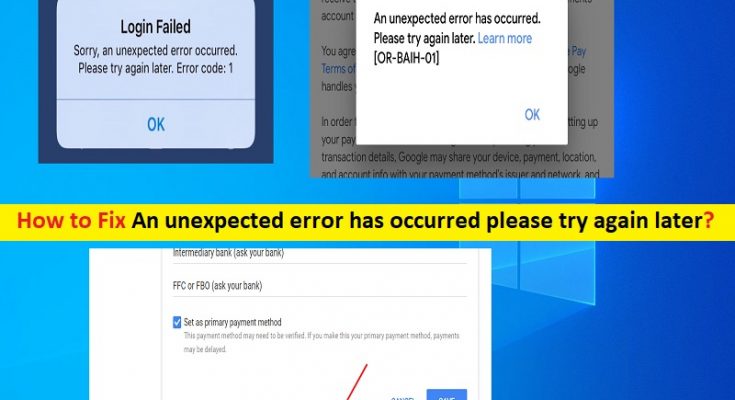O que é Ocorreu um erro inesperado, tente novamente mais tarde?
Neste post, vamos discutir “Como corrigir Ocorreu um erro inesperado, tente novamente mais tarde”. Você será guiado com etapas / métodos fáceis para resolver o problema. Vamos começar a discussão.
Como corrigir Ocorreu um erro inesperado, tente novamente mais tarde na Google Play Store?
‘Ocorreu um erro inesperado, tente novamente mais tarde’: é um problema comum que ocorre geralmente quando você tenta efetuar o pagamento de sua compra na Google Play Store. Este erro impede que você compre serviços / programas da Google Play Store por alguns motivos. A mensagem de erro é exibida com o código de erro como “Ocorreu um erro inesperado. Por favor, tente novamente mais tarde.” Código do erro: [OR-IEH-01] ‘ou’ Não é possível comprar. Erro OR-IEH-02 “’.
Pode haver vários motivos para esse erro do Google Payments. O Google pode ter percebido uma possível fraude ou risco ao comprar usando seu cartão, bloqueando você com uma mensagem de erro. Seu firmware pode ser conhecido pelo Google, ou você pode estar usando um serviço VPN, que oculta seu endereço IP do Google. Os detalhes do cartão de crédito não correspondem às informações do Google Payments.
Como corrigir Ocorreu um erro inesperado. Por favor, tente novamente mais tarde.” Código de erro: [OR-IEH-01] e OR-IEH-02?
Método 1: desative o serviço VPN
Este erro pode ocorrer se você estiver usando o serviço VPN. Portanto, você pode tentar desativar o serviço VPN para corrigir o problema. Após a conclusão da compra na Google Play Store, você pode reativar o serviço VPN, se desejar.
Método 2: verifique as contas do Google Payments enviando seus documentos
Este erro levará à suspensão temporária de sua conta. O Google enviará um e-mail explicando como você precisará verificar sua conta. Portanto, você deve verificar seu e-mail após a ocorrência de um erro e seguir as instruções na tela e enviar seus documentos ou carteiras de identidade. Esses documentos incluem contas de serviços públicos ou extratos bancários que servirão de base para seu cartão de identificação e verificarão sua conta.
Método 3: verifique as informações do seu cartão de crédito ou débito
Certifique-se de inserir os dados corretos do cartão de crédito ou débito para pagamento na Google Play Store. Certifique-se de que os detalhes do seu cartão correspondam ao nome e endereço indicados no seu Google Payments. Caso contrário, você deve entrar em contato com o suporte da Google Play Store para ajudá-lo com o problema.
Como corrigir Ocorreu um erro inesperado, tente novamente mais tarde no Facebook?
Às vezes, o erro ‘Ocorreu um erro inesperado, tente novamente mais tarde’ é exibido quando você tenta fazer login em sua conta do Facebook em seu dispositivo. Este erro impede você de fazer login no Facebook por alguns motivos. Antes de solucionar o problema, você deve primeiro certificar-se de inserir o nome de usuário e a senha corretos para fazer o login na sua conta. Vamos dar uma olhada na mensagem de erro.
“Falha no login. Desculpe, um erro inesperado ocorreu. Por favor, tente novamente mais tarde. Código de erro 1 ″
ou
“Falha no login. Desculpe, um erro inesperado ocorreu. Por favor, tente novamente mais tarde. Código de erro 2 ″
Como consertar:
Método 1: redefinir as configurações de rede em seu dispositivo
Este problema pode ocorrer devido a um problema com as configurações de rede em seu dispositivo. Você pode redefinir as configurações de rede para corrigir o problema.
Etapa 1: No telefone Android, abra o aplicativo ‘Configurações’ e toque em ‘Barra de pesquisa’ e procure ‘Redefinir’
Etapa 2: Toque em ‘Configurações de rede redefinidas’ ou a opção relacionada dos resultados apareça
Etapa 3: Na janela aberta, toque em ‘Redefinir configurações de rede’ e confirme a redefinição
Etapa 4: Uma vez feito isso, tente fazer o login no Facebook e verifique se o erro foi resolvido.
Método 2: reinicie o WiFi ou os dados móveis
Você também pode tentar corrigir o problema fechando seu WiFi ou Mobile Data para encerrar a conexão com a Internet. Após alguns segundos, ligue o WIFi ou dados móveis novamente e tente fazer o login no Facebook e verifique se o erro foi resolvido.
Método 3: Limpe o cache e os dados do aplicativo FaceBook
Etapa 1: Abra o aplicativo ‘Configurações’ em seu dispositivo Android
Etapa 2: vá para ‘Aplicativos> Gerenciar aplicativos> Facebook> Limpar dados> Limpar todos os dados’
Método 4: desinstale e reinstale o aplicativo do Facebook
Se o problema persistir, você pode tentar corrigi-lo desinstalando o aplicativo do Facebook do seu dispositivo e, em seguida, reinstalá-lo. Verifique se reinstalar o aplicativo do Facebook resolve o problema.
Método 5: atualizar o sistema operacional do dispositivo
A atualização do sistema operacional do dispositivo (Android) pode resolver o problema. Vamos tentar.
Etapa 1: Abra ‘Configurações> Sobre o telefone’ e toque em ‘Atualização de software> Verificar atualizações’
Passo 2: Instale as atualizações disponíveis e uma vez feito, reinicie o seu dispositivo e verifique se ele funciona para você.
Método 6: faça a redefinição de fábrica do seu dispositivo
Se o problema persistir, você pode realizar a redefinição de fábrica para corrigir o problema.
Passo 1: Em primeiro lugar, você deve criar um backup do seu dispositivo que pode ajudá-lo a restaurar seus dados.
Etapa 2: uma vez criado o backup, vá para ‘Configurações’ do dispositivo, procure ‘Redefinir’ e toque em ‘Factory Re definir ‘opções relacionadas para redefinir seu dispositivo.
Conclusão
Tenho certeza de que esta postagem ajudou você em Como corrigir Ocorreu um erro inesperado, tente novamente mais tarde com várias etapas / métodos fáceis. Você pode ler e seguir nossas instruções para fazer isso. Isso é tudo. Para qualquer sugestão ou dúvida, escreva na caixa de comentários abaixo.